bluetooth OPEL COMBO E 2019 Manuale del sistema Infotainment (in Italian)
[x] Cancel search | Manufacturer: OPEL, Model Year: 2019, Model line: COMBO E, Model: OPEL COMBO E 2019Pages: 93, PDF Dimensioni: 2.07 MB
Page 6 of 93
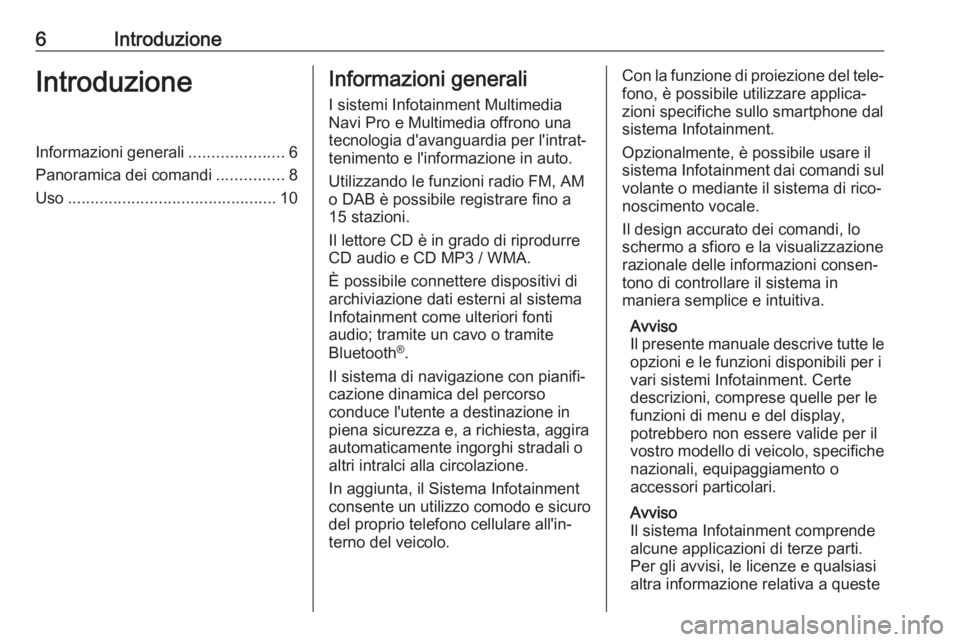
6IntroduzioneIntroduzioneInformazioni generali.....................6
Panoramica dei comandi ...............8
Uso .............................................. 10Informazioni generali
I sistemi Infotainment Multimedia
Navi Pro e Multimedia offrono una
tecnologia d'avanguardia per l'intrat‐
tenimento e l'informazione in auto.
Utilizzando le funzioni radio FM, AM
o DAB è possibile registrare fino a
15 stazioni.
Il lettore CD è in grado di riprodurre CD audio e CD MP3 / WMA.
È possibile connettere dispositivi di
archiviazione dati esterni al sistema
Infotainment come ulteriori fonti
audio; tramite un cavo o tramite
Bluetooth ®
.
Il sistema di navigazione con pianifi‐
cazione dinamica del percorso
conduce l'utente a destinazione in
piena sicurezza e, a richiesta, aggira
automaticamente ingorghi stradali o
altri intralci alla circolazione.
In aggiunta, il Sistema Infotainment
consente un utilizzo comodo e sicuro
del proprio telefono cellulare all'in‐
terno del veicolo.Con la funzione di proiezione del tele‐ fono, è possibile utilizzare applica‐zioni specifiche sullo smartphone dal
sistema Infotainment.
Opzionalmente, è possibile usare il
sistema Infotainment dai comandi sul volante o mediante il sistema di rico‐
noscimento vocale.
Il design accurato dei comandi, lo
schermo a sfioro e la visualizzazione
razionale delle informazioni consen‐
tono di controllare il sistema in
maniera semplice e intuitiva.
Avviso
Il presente manuale descrive tutte le
opzioni e le funzioni disponibili per i
vari sistemi Infotainment. Certe
descrizioni, comprese quelle per le
funzioni di menu e del display,
potrebbero non essere valide per il
vostro modello di veicolo, specifiche
nazionali, equipaggiamento o
accessori particolari.
Avviso
Il sistema Infotainment comprende
alcune applicazioni di terze parti.
Per gli avvisi, le licenze e qualsiasi
altra informazione relativa a queste
Page 9 of 93

Introduzione91X........................................... 10
Se spento: accensione /
spegnimento
Se acceso: silenzia sistema Se ruotata, regola il volume
2 c
Multimedia Navi Pro:
Visualizza la mappa di
navigazione incorporata ........33
Multimedia: Visualizza
l'applicazione di
navigazione quando la
proiezione del telefono è
attiva ..................................... 31
3 _
Apre il menù impostazioni
veicolo, vedere il Manuale d'uso
4 b
Apre il menù audio:
Radio ..................................... 22
Lettore CD ............................. 27
Dispositivi esterni (USB,
Bluetooth) .............................. 285 d
Apre il menù delle app ..........31
6 :
Apre il menu impostazioni .....14
7 a
Apre il menù telefono ............50
8 Visualizzatore Info /
Schermo tattile con menu
Home (Il menù Home
viene visualizzato solo in
seguito a un tocco a tre
dita sullo schermo) ................14
9 Porta USB ............................. 28Comandi al volante
1 SRC (fonte)
Scelta della sorgente
audio, confermare la
selezione con G................... 10
Pressione lunga: silenzia
sistema
2 ä / å
Seleziona la stazione
radio preimpostata
successiva / precedente
con radio accesa ...................22
Page 12 of 93
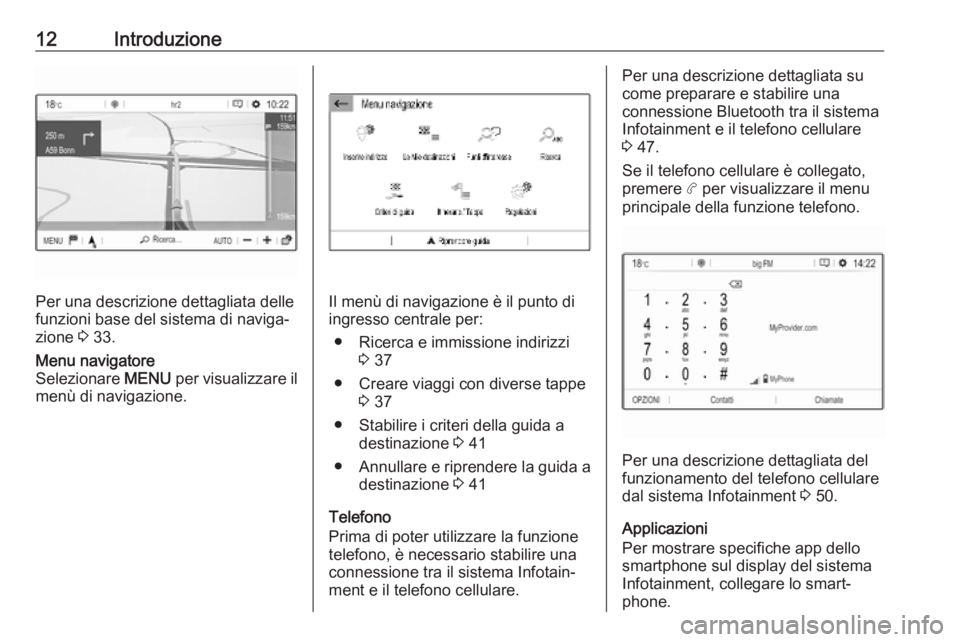
12Introduzione
Per una descrizione dettagliata delle
funzioni base del sistema di naviga‐
zione 3 33.
Menu navigatore
Selezionare MENU per visualizzare il
menù di navigazione.
Il menù di navigazione è il punto di
ingresso centrale per:
● Ricerca e immissione indirizzi 3 37
● Creare viaggi con diverse tappe 3 37
● Stabilire i criteri della guida a destinazione 3 41
● Annullare e riprendere la guida a
destinazione 3 41
Telefono
Prima di poter utilizzare la funzione
telefono, è necessario stabilire una
connessione tra il sistema Infotain‐
ment e il telefono cellulare.
Per una descrizione dettagliata su
come preparare e stabilire una
connessione Bluetooth tra il sistema
Infotainment e il telefono cellulare
3 47.
Se il telefono cellulare è collegato,
premere a per visualizzare il menu
principale della funzione telefono.
Per una descrizione dettagliata del
funzionamento del telefono cellulare dal sistema Infotainment 3 50.
Applicazioni
Per mostrare specifiche app dello
smartphone sul display del sistema
Infotainment, collegare lo smart‐
phone.
Page 29 of 93
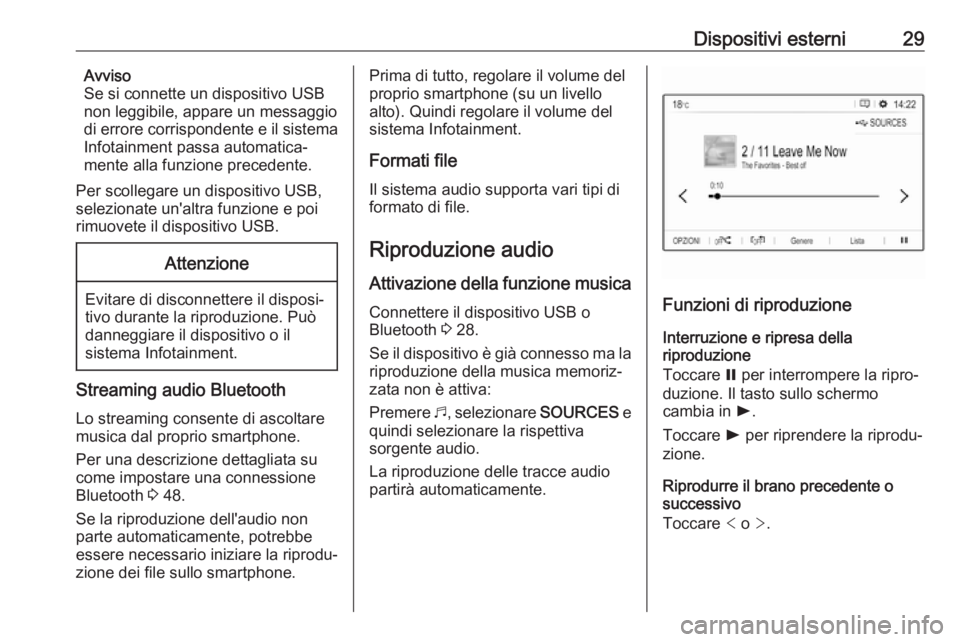
Dispositivi esterni29Avviso
Se si connette un dispositivo USB
non leggibile, appare un messaggio
di errore corrispondente e il sistema
Infotainment passa automatica‐
mente alla funzione precedente.
Per scollegare un dispositivo USB,
selezionate un'altra funzione e poi rimuovete il dispositivo USB.Attenzione
Evitare di disconnettere il disposi‐
tivo durante la riproduzione. Può
danneggiare il dispositivo o il
sistema Infotainment.
Streaming audio Bluetooth
Lo streaming consente di ascoltare musica dal proprio smartphone.
Per una descrizione dettagliata su
come impostare una connessione
Bluetooth 3 48.
Se la riproduzione dell'audio non
parte automaticamente, potrebbe
essere necessario iniziare la riprodu‐
zione dei file sullo smartphone.
Prima di tutto, regolare il volume del proprio smartphone (su un livello
alto). Quindi regolare il volume del
sistema Infotainment.
Formati file
Il sistema audio supporta vari tipi di
formato di file.
Riproduzione audio
Attivazione della funzione musica Connettere il dispositivo USB o
Bluetooth 3 28.
Se il dispositivo è già connesso ma la
riproduzione della musica memoriz‐
zata non è attiva:
Premere b, selezionare SOURCES e
quindi selezionare la rispettiva
sorgente audio.
La riproduzione delle tracce audio partirà automaticamente.
Funzioni di riproduzione
Interruzione e ripresa della
riproduzione
Toccare = per interrompere la ripro‐
duzione. Il tasto sullo schermo
cambia in l.
Toccare l per riprendere la riprodu‐
zione.
Riprodurre il brano precedente o
successivo
Toccare < o >.
Page 31 of 93
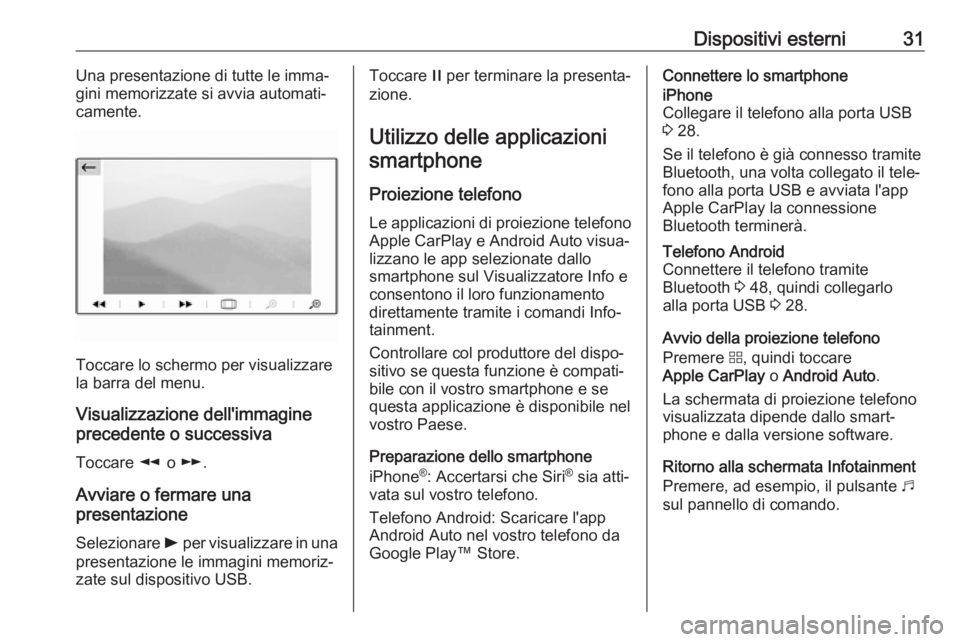
Dispositivi esterni31Una presentazione di tutte le imma‐
gini memorizzate si avvia automati‐
camente.
Toccare lo schermo per visualizzare
la barra del menu.
Visualizzazione dell'immagine
precedente o successiva
Toccare l o m .
Avviare o fermare una
presentazione
Selezionare l per visualizzare in una
presentazione le immagini memoriz‐ zate sul dispositivo USB.
Toccare / per terminare la presenta‐
zione.
Utilizzo delle applicazioni smartphone
Proiezione telefono Le applicazioni di proiezione telefono Apple CarPlay e Android Auto visua‐lizzano le app selezionate dallo
smartphone sul Visualizzatore Info e
consentono il loro funzionamento
direttamente tramite i comandi Info‐
tainment.
Controllare col produttore del dispo‐
sitivo se questa funzione è compati‐
bile con il vostro smartphone e se
questa applicazione è disponibile nel vostro Paese.
Preparazione dello smartphone
iPhone ®
: Accertarsi che Siri ®
sia atti‐
vata sul vostro telefono.
Telefono Android: Scaricare l'app
Android Auto nel vostro telefono da
Google Play™ Store.Connettere lo smartphoneiPhone
Collegare il telefono alla porta USB
3 28.
Se il telefono è già connesso tramite
Bluetooth, una volta collegato il tele‐
fono alla porta USB e avviata l'app
Apple CarPlay la connessione
Bluetooth terminerà.Telefono Android
Connettere il telefono tramite
Bluetooth 3 48, quindi collegarlo
alla porta USB 3 28.
Avvio della proiezione telefono
Premere d, quindi toccare
Apple CarPlay o Android Auto .
La schermata di proiezione telefono
visualizzata dipende dallo smart‐
phone e dalla versione software.
Ritorno alla schermata Infotainment
Premere, ad esempio, il pulsante b
sul pannello di comando.
Page 47 of 93
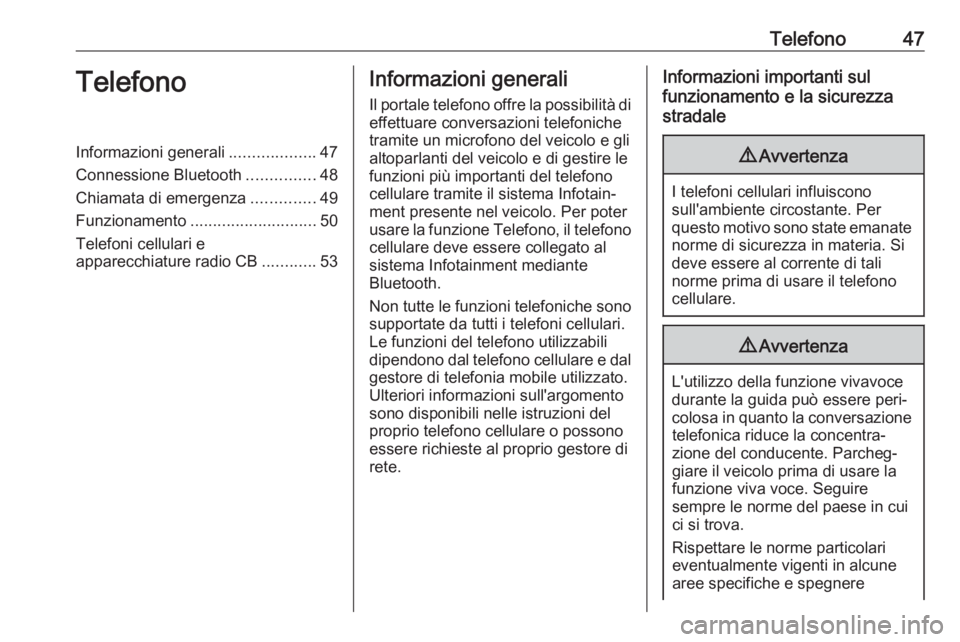
Telefono47TelefonoInformazioni generali...................47
Connessione Bluetooth ...............48
Chiamata di emergenza ..............49
Funzionamento ............................ 50
Telefoni cellulari e
apparecchiature radio CB ............53Informazioni generali
Il portale telefono offre la possibilità di
effettuare conversazioni telefoniche
tramite un microfono del veicolo e gli altoparlanti del veicolo e di gestire le
funzioni più importanti del telefono
cellulare tramite il sistema Infotain‐
ment presente nel veicolo. Per poter
usare la funzione Telefono, il telefono
cellulare deve essere collegato al
sistema Infotainment mediante
Bluetooth.
Non tutte le funzioni telefoniche sono supportate da tutti i telefoni cellulari.
Le funzioni del telefono utilizzabili
dipendono dal telefono cellulare e dal gestore di telefonia mobile utilizzato.
Ulteriori informazioni sull'argomento
sono disponibili nelle istruzioni del
proprio telefono cellulare o possono
essere richieste al proprio gestore di
rete.Informazioni importanti sul
funzionamento e la sicurezza
stradale9 Avvertenza
I telefoni cellulari influiscono
sull'ambiente circostante. Per
questo motivo sono state emanate
norme di sicurezza in materia. Si
deve essere al corrente di tali
norme prima di usare il telefono
cellulare.
9 Avvertenza
L'utilizzo della funzione vivavoce
durante la guida può essere peri‐
colosa in quanto la conversazione telefonica riduce la concentra‐
zione del conducente. Parcheg‐
giare il veicolo prima di usare la
funzione viva voce. Seguire
sempre le norme del paese in cui
ci si trova.
Rispettare le norme particolari
eventualmente vigenti in alcune
aree specifiche e spegnere
Page 48 of 93
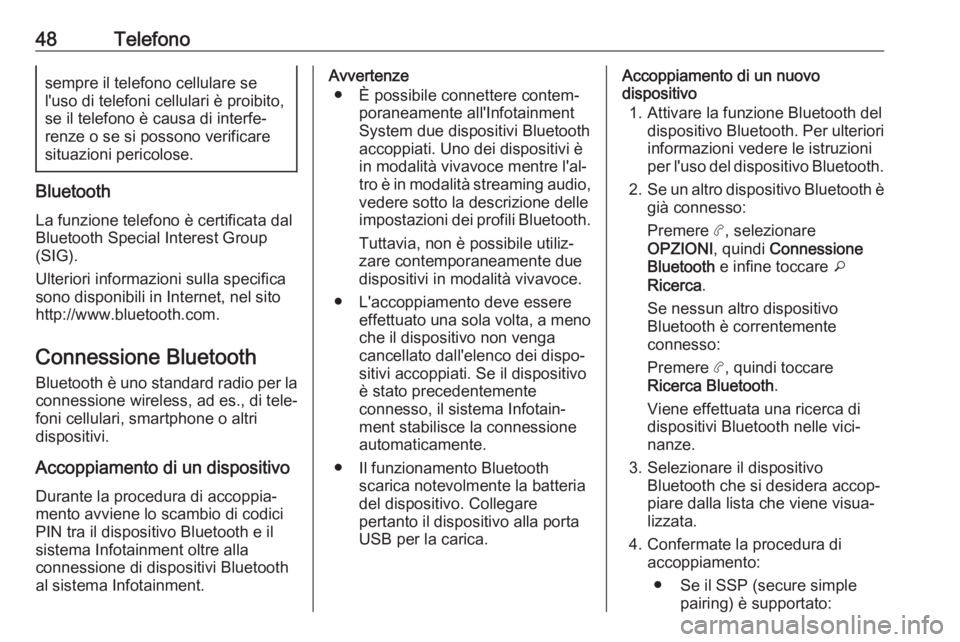
48Telefonosempre il telefono cellulare se
l'uso di telefoni cellulari è proibito,
se il telefono è causa di interfe‐
renze o se si possono verificare situazioni pericolose.
Bluetooth
La funzione telefono è certificata dal
Bluetooth Special Interest Group
(SIG).
Ulteriori informazioni sulla specifica
sono disponibili in Internet, nel sito
http://www.bluetooth.com.
Connessione Bluetooth Bluetooth è uno standard radio per la
connessione wireless, ad es., di tele‐
foni cellulari, smartphone o altri
dispositivi.
Accoppiamento di un dispositivo
Durante la procedura di accoppia‐
mento avviene lo scambio di codici
PIN tra il dispositivo Bluetooth e il
sistema Infotainment oltre alla
connessione di dispositivi Bluetooth
al sistema Infotainment.
Avvertenze
● È possibile connettere contem‐ poraneamente all'Infotainment
System due dispositivi Bluetooth
accoppiati. Uno dei dispositivi è
in modalità vivavoce mentre l'al‐
tro è in modalità streaming audio, vedere sotto la descrizione delle
impostazioni dei profili Bluetooth.
Tuttavia, non è possibile utiliz‐
zare contemporaneamente due
dispositivi in modalità vivavoce.
● L'accoppiamento deve essere effettuato una sola volta, a meno
che il dispositivo non venga
cancellato dall'elenco dei dispo‐
sitivi accoppiati. Se il dispositivo
è stato precedentemente
connesso, il sistema Infotain‐
ment stabilisce la connessione automaticamente.
● Il funzionamento Bluetooth scarica notevolmente la batteriadel dispositivo. Collegare
pertanto il dispositivo alla porta
USB per la carica.Accoppiamento di un nuovo
dispositivo
1. Attivare la funzione Bluetooth del dispositivo Bluetooth. Per ulterioriinformazioni vedere le istruzioni
per l'uso del dispositivo Bluetooth.
2. Se un altro dispositivo Bluetooth è
già connesso:
Premere a, selezionare
OPZIONI , quindi Connessione
Bluetooth e infine toccare o
Ricerca .
Se nessun altro dispositivo
Bluetooth è correntemente
connesso:
Premere a, quindi toccare
Ricerca Bluetooth .
Viene effettuata una ricerca di
dispositivi Bluetooth nelle vici‐
nanze.
3. Selezionare il dispositivo Bluetooth che si desidera accop‐
piare dalla lista che viene visua‐
lizzata.
4. Confermate la procedura di accoppiamento:
● Se il SSP (secure simple pairing) è supportato:
Page 49 of 93
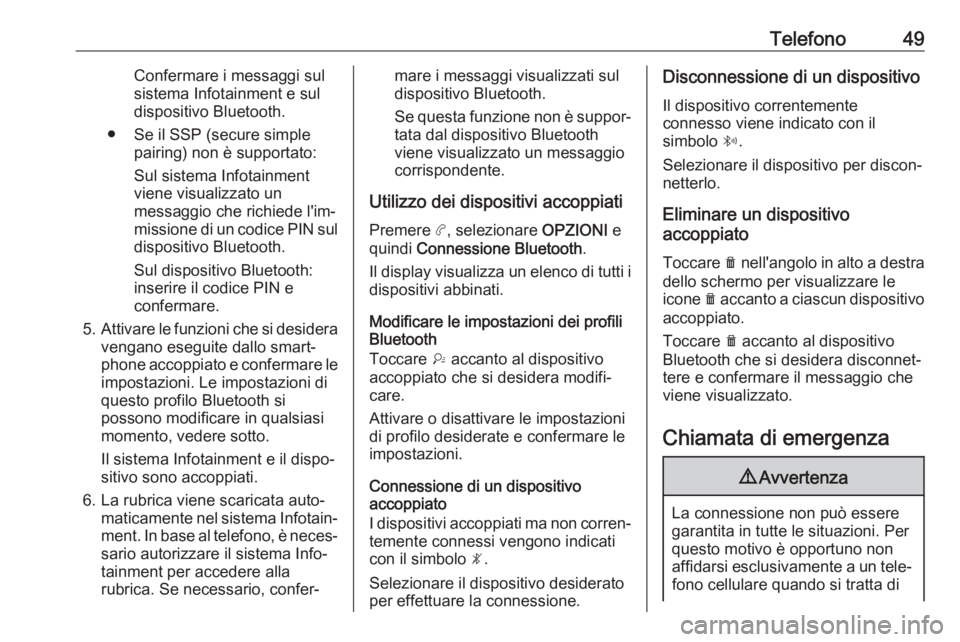
Telefono49Confermare i messaggi sulsistema Infotainment e sul
dispositivo Bluetooth.
● Se il SSP (secure simple pairing) non è supportato:
Sul sistema Infotainment
viene visualizzato un
messaggio che richiede l'im‐
missione di un codice PIN sul
dispositivo Bluetooth.
Sul dispositivo Bluetooth:
inserire il codice PIN e
confermare.
5. Attivare le funzioni che si desidera
vengano eseguite dallo smart‐
phone accoppiato e confermare le impostazioni. Le impostazioni di
questo profilo Bluetooth si
possono modificare in qualsiasi
momento, vedere sotto.
Il sistema Infotainment e il dispo‐
sitivo sono accoppiati.
6. La rubrica viene scaricata auto‐ maticamente nel sistema Infotain‐
ment. In base al telefono, è neces‐
sario autorizzare il sistema Info‐
tainment per accedere alla
rubrica. Se necessario, confer‐mare i messaggi visualizzati sul
dispositivo Bluetooth.
Se questa funzione non è suppor‐ tata dal dispositivo Bluetooth
viene visualizzato un messaggio
corrispondente.
Utilizzo dei dispositivi accoppiati
Premere a, selezionare OPZIONI e
quindi Connessione Bluetooth .
Il display visualizza un elenco di tutti i
dispositivi abbinati.
Modificare le impostazioni dei profili
Bluetooth
Toccare † accanto al dispositivo
accoppiato che si desidera modifi‐
care.
Attivare o disattivare le impostazioni
di profilo desiderate e confermare le
impostazioni.
Connessione di un dispositivo
accoppiato
I dispositivi accoppiati ma non corren‐
temente connessi vengono indicati
con il simbolo —.
Selezionare il dispositivo desiderato
per effettuare la connessione.Disconnessione di un dispositivo
Il dispositivo correntemente
connesso viene indicato con il
simbolo “.
Selezionare il dispositivo per discon‐ netterlo.
Eliminare un dispositivo
accoppiato
Toccare e nell'angolo in alto a destra
dello schermo per visualizzare le
icone e accanto a ciascun dispositivo
accoppiato.
Toccare e accanto al dispositivo
Bluetooth che si desidera disconnet‐
tere e confermare il messaggio che
viene visualizzato.
Chiamata di emergenza9 Avvertenza
La connessione non può essere
garantita in tutte le situazioni. Per
questo motivo è opportuno non affidarsi esclusivamente a un tele‐ fono cellulare quando si tratta di
Page 50 of 93
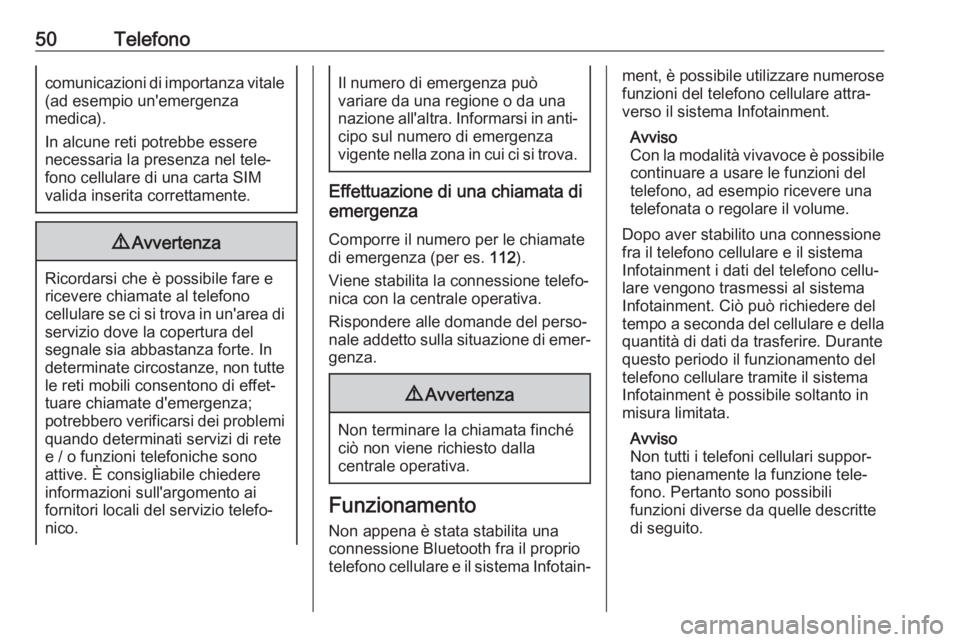
50Telefonocomunicazioni di importanza vitale
(ad esempio un'emergenza
medica).
In alcune reti potrebbe essere
necessaria la presenza nel tele‐ fono cellulare di una carta SIM
valida inserita correttamente.9 Avvertenza
Ricordarsi che è possibile fare e
ricevere chiamate al telefono
cellulare se ci si trova in un'area di servizio dove la copertura del
segnale sia abbastanza forte. In
determinate circostanze, non tutte le reti mobili consentono di effet‐
tuare chiamate d'emergenza;
potrebbero verificarsi dei problemi quando determinati servizi di rete
e / o funzioni telefoniche sono
attive. È consigliabile chiedere
informazioni sull'argomento ai
fornitori locali del servizio telefo‐
nico.
Il numero di emergenza può
variare da una regione o da una
nazione all'altra. Informarsi in anti‐
cipo sul numero di emergenza
vigente nella zona in cui ci si trova.
Effettuazione di una chiamata di
emergenza
Comporre il numero per le chiamate
di emergenza (per es. 112).
Viene stabilita la connessione telefo‐ nica con la centrale operativa.
Rispondere alle domande del perso‐
nale addetto sulla situazione di emer‐ genza.
9 Avvertenza
Non terminare la chiamata finché
ciò non viene richiesto dalla
centrale operativa.
Funzionamento
Non appena è stata stabilita una
connessione Bluetooth fra il proprio
telefono cellulare e il sistema Infotain‐
ment, è possibile utilizzare numerose
funzioni del telefono cellulare attra‐
verso il sistema Infotainment.
Avviso
Con la modalità vivavoce è possibile continuare a usare le funzioni del
telefono, ad esempio ricevere una
telefonata o regolare il volume.
Dopo aver stabilito una connessione
fra il telefono cellulare e il sistema
Infotainment i dati del telefono cellu‐
lare vengono trasmessi al sistema Infotainment. Ciò può richiedere del
tempo a seconda del cellulare e della quantità di dati da trasferire. Durante
questo periodo il funzionamento del telefono cellulare tramite il sistemaInfotainment è possibile soltanto in
misura limitata.
Avviso
Non tutti i telefoni cellulari suppor‐
tano pienamente la funzione tele‐
fono. Pertanto sono possibili
funzioni diverse da quelle descritte
di seguito.
Page 51 of 93
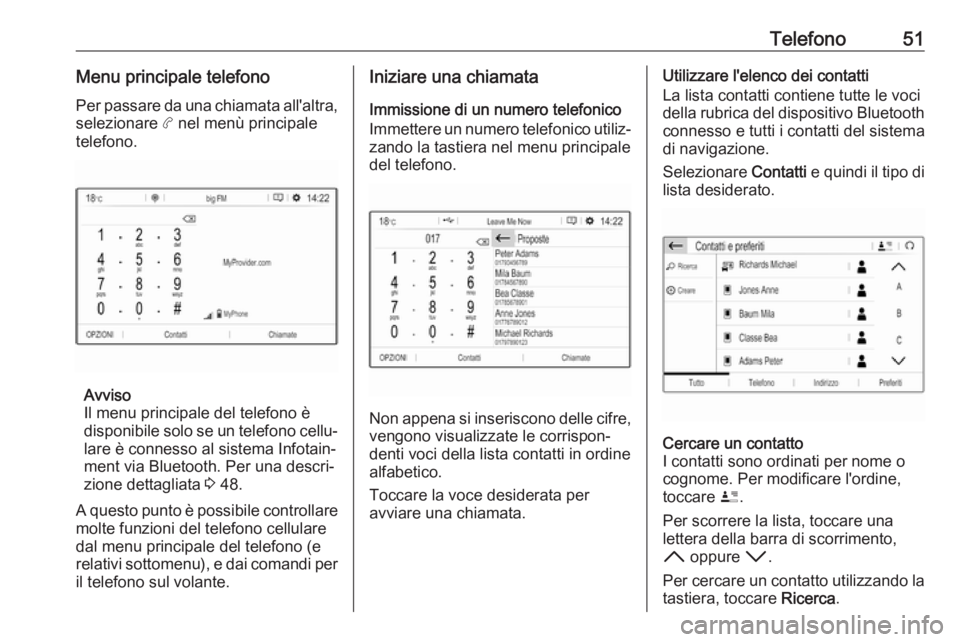
Telefono51Menu principale telefonoPer passare da una chiamata all'altra,selezionare a nel menù principale
telefono.
Avviso
Il menu principale del telefono è
disponibile solo se un telefono cellu‐
lare è connesso al sistema Infotain‐
ment via Bluetooth. Per una descri‐
zione dettagliata 3 48.
A questo punto è possibile controllare
molte funzioni del telefono cellulare
dal menu principale del telefono (e
relativi sottomenu), e dai comandi per il telefono sul volante.
Iniziare una chiamata
Immissione di un numero telefonico
Immettere un numero telefonico utiliz‐
zando la tastiera nel menu principale
del telefono.
Non appena si inseriscono delle cifre,
vengono visualizzate le corrispon‐
denti voci della lista contatti in ordine
alfabetico.
Toccare la voce desiderata per
avviare una chiamata.
Utilizzare l'elenco dei contatti
La lista contatti contiene tutte le voci
della rubrica del dispositivo Bluetooth connesso e tutti i contatti del sistema
di navigazione.
Selezionare Contatti e quindi il tipo di
lista desiderato.Cercare un contatto
I contatti sono ordinati per nome o
cognome. Per modificare l'ordine,
toccare ï.
Per scorrere la lista, toccare una
lettera della barra di scorrimento, H oppure I.
Per cercare un contatto utilizzando la tastiera, toccare Ricerca.